
发布时间:2021-11-11 11: 05: 41
品牌型号:联想ThinkPad
系统:win7 64位操作系统
软件版本:会声会影2021
所谓定格动画就是将连贯的图片制作成一个视频,使之更加生动形象化。因为制作定格动画的成本较低,还是应用比较广泛的,那么定格动画又该如何制作呢?今天小编就给大家详细讲解一下如何利用会声会影视频编辑软件制作定格动画。
打开会声会影(2021版)视频编辑软件,进入“捕获”界面,点击界面中的“定格动画”选项,进入“定格动画”窗口。
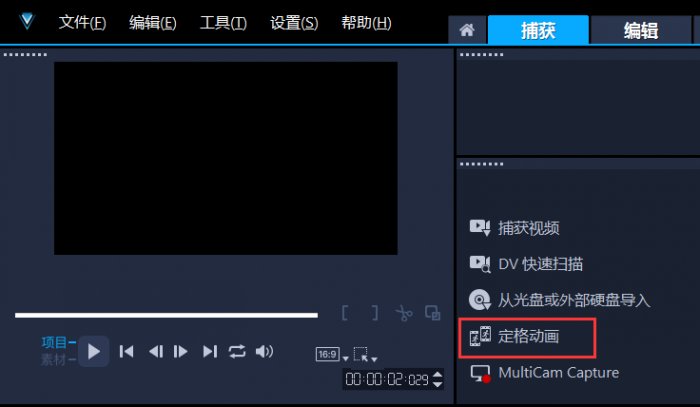
图1 创建定格动画
在进行定格动画制作之前,我们需要准备好制作定格动画的照片素材。而照片素材我们可以在“定格动画”窗口进行创建,也可以自己用手机或者其他设备提前拍摄好。
在这里我们先来说一下在“定格动画”窗口创建照片素材的过程(前提是摄像头可用)。在进行素材照片捕获之前,我们可以对捕获照片的分辨率以及其他选项进行设置,在这里我们选择分辨率为960*544。
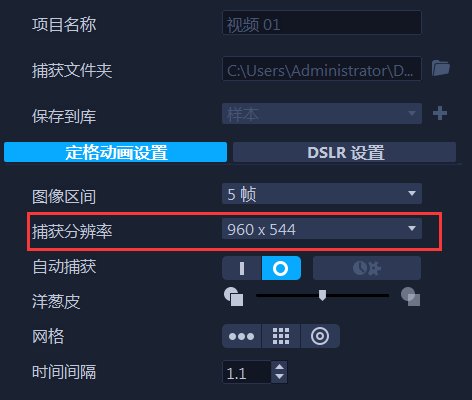
图2 选项设置
首先点击窗口左上角的“创建”按钮,对准摄像头准备好拍照姿势,其次点击“捕获图像”按钮,捕获图像。而之后的捕获图像可在第一次捕获图像的基础上做出动作调整,直至整个动作完成,播放查看动画效果,满意点击保存即可。
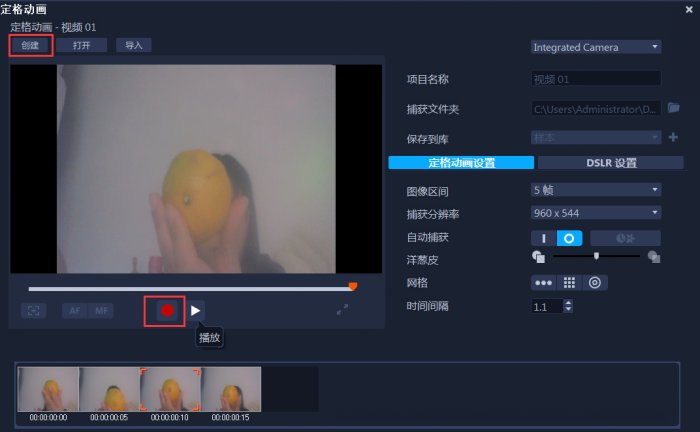
图3 完成素材捕获,制作定格动画
接下来给大家介绍一下如何导入外部定格动画素材制作定格动画。
点击窗口左上角的“导入”按钮,在弹出的“导入图像”窗口选择素材存储位置,全部选中,点击“打开”按钮,将素材导入到“定格动画”窗口,在预览窗口右侧可以对动画的图像区间、时间间隔等进行设置。
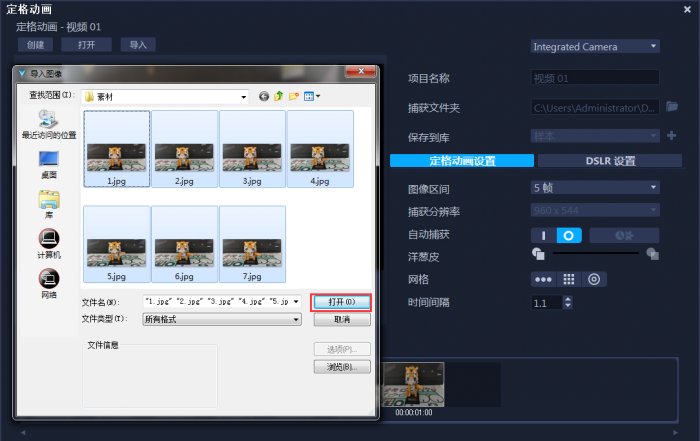
图4 导入外部素材制作定格动画
点击“播放”按钮观看动画效果,如果满意点击“保存”按钮即可,保存后的动画视频可以在素材库中进行查看。
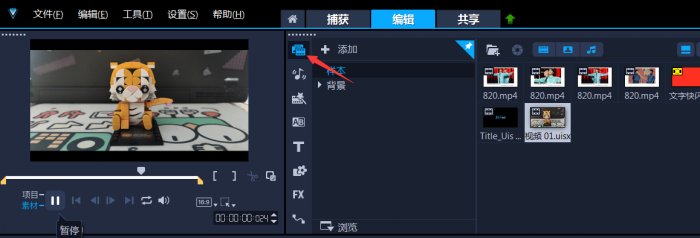
图5 查找定格动画
综上就是会声会影(2021版)视频编辑软件制作定格动画的全部操作过程,有对其感兴趣的小伙伴也可以关注软件中文网站去了解更多精彩教程。
子楠
展开阅读全文
︾
进行视频编辑的人,都比较看重清晰度这一项基本的参数,比如在B站等平台就经常能看到一些混剪视频都标注4k高清欣赏。视频的清晰度高,观众有了更好的视觉体验,视频的播放量自然而然的也就 上去了。在使用会声会影进行视频导出时,有一些实用小技巧是我们可以学习的。接下来我将为大家介绍:会声会影导出什么格式最清晰,会声会影导出什么格式手机可以看。
查看详情刷抖音已经融入到很多人的日常生活中,在抖音里面刷到的短视频,一般都是经过后期剪辑处理的。现如今随着科技的发展,手机和电脑都可以剪辑视频了,下面由我为大家介绍一下抖音视频制作用手机好还是电脑好,抖音视频制作用什么软件的相关内容。
查看详情